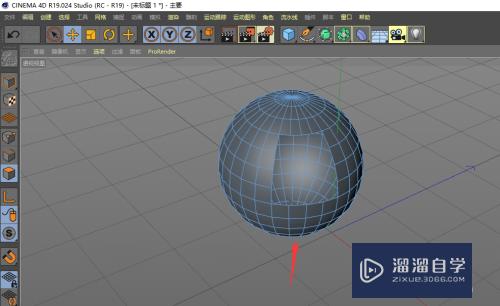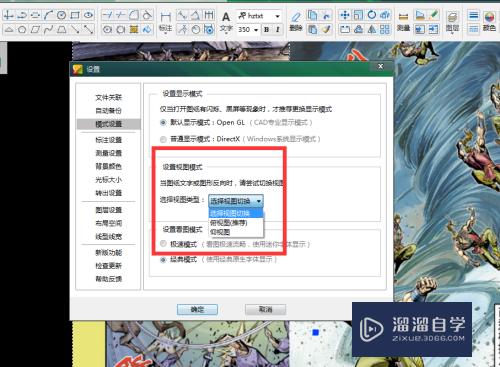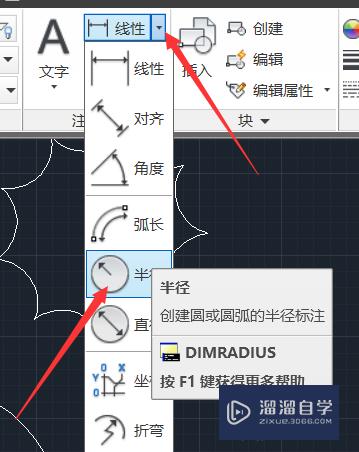Excel2016中分列怎么使用(excel2016分列在哪里)优质
在我们日常工作中使用软件时会遇到各种各样的问题。今天小编来分享一下“Excel2016中分列怎么使用?”小伙伴要仔细看哦。希望这个教程能帮助到各位小伙伴!
工具/软件
硬件型号:联想(Lenovo)天逸510S
系统版本:Windows10
所需软件:Excel2016
方法/步骤
第1步
先打开电脑。打开一个excel文档。选中里面的数据。
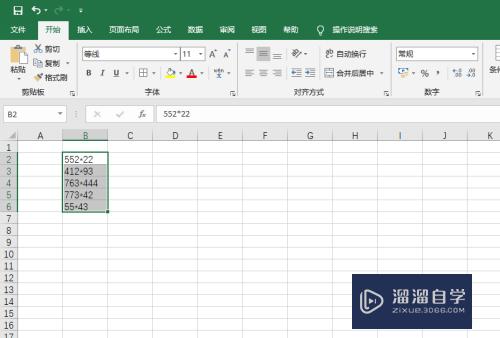
第2步
然后点击工具栏中的数据。
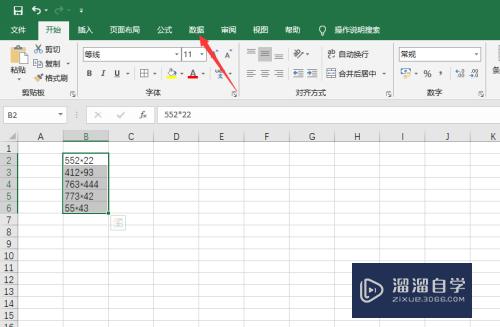
第3步
之后点击分列。
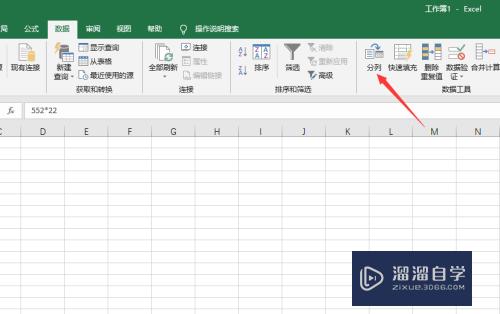
第4步
然后点击下一步。
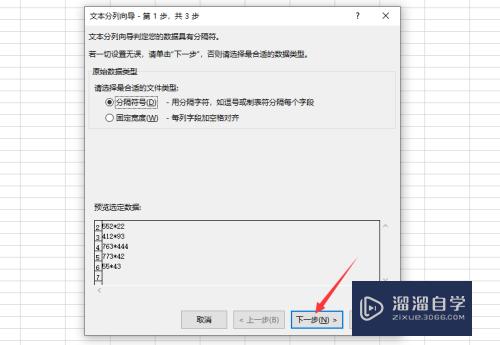
第5步
之后点击选择其他。输入*。点击下一步。
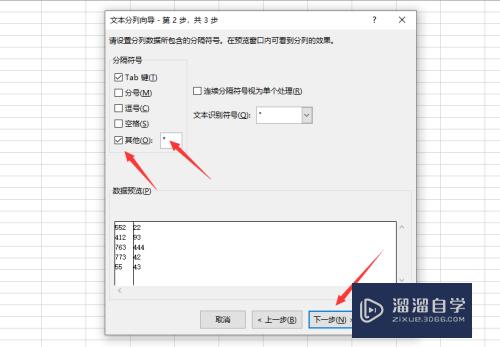
第6步
然后点击完成。
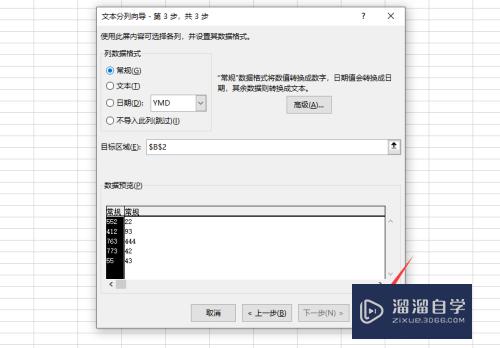
第7步
结果如图所示。这样便对数据进行了分列。
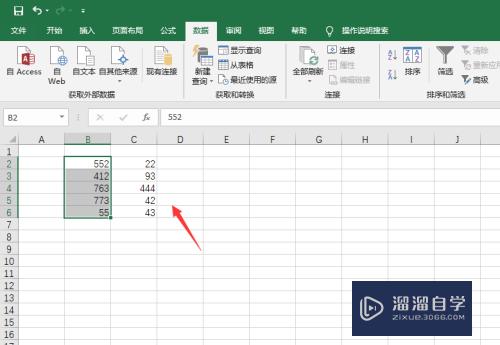
以上关于“Excel2016中分列怎么使用(excel2016分列在哪里)”的内容小渲今天就介绍到这里。希望这篇文章能够帮助到小伙伴们解决问题。如果觉得教程不详细的话。可以在本站搜索相关的教程学习哦!
更多精选教程文章推荐
以上是由资深渲染大师 小渲 整理编辑的,如果觉得对你有帮助,可以收藏或分享给身边的人
本文标题:Excel2016中分列怎么使用(excel2016分列在哪里)
本文地址:http://www.hszkedu.com/62828.html ,转载请注明来源:云渲染教程网
友情提示:本站内容均为网友发布,并不代表本站立场,如果本站的信息无意侵犯了您的版权,请联系我们及时处理,分享目的仅供大家学习与参考,不代表云渲染农场的立场!
本文地址:http://www.hszkedu.com/62828.html ,转载请注明来源:云渲染教程网
友情提示:本站内容均为网友发布,并不代表本站立场,如果本站的信息无意侵犯了您的版权,请联系我们及时处理,分享目的仅供大家学习与参考,不代表云渲染农场的立场!